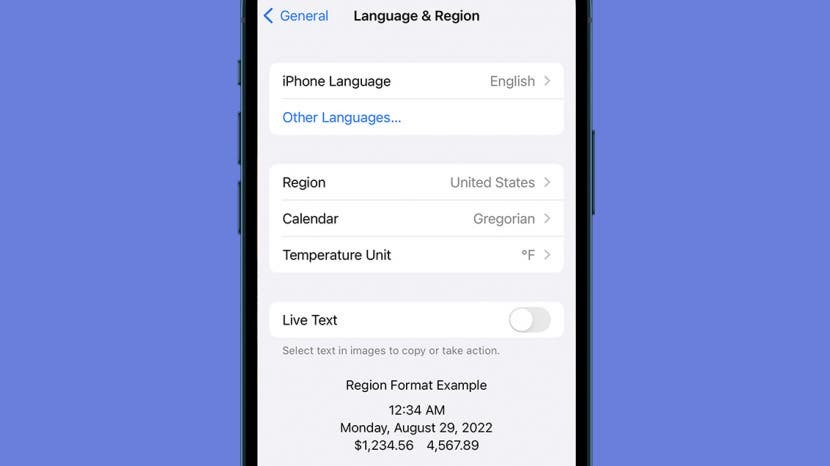
Το Live Text είναι μια πολύ ενδιαφέρουσα λειτουργία που εισήχθη στο iOS 15. Λειτουργεί τόσο στην εφαρμογή Κάμερα όσο και στην εφαρμογή Φωτογραφίες για αυτόματη σάρωση για κείμενο που εμφανίζεται σε μια εικόνα. Επιτρέπει στον χρήστη να αναζητήσει εύκολα κείμενο ή να το αντιγράψει απευθείας από μια εικόνα. Ωστόσο, το Ζωντανό Κείμενο μπορεί μερικές φορές να εμποδίσει. Εάν υπάρχουν πολλά μπλοκ κειμένου, μπορεί να βρείτε τις ενδείξεις που αποσπούν την προσοχή και μπορεί να προτιμήσετε να μην τις έχετε αν δεν χρησιμοποιείτε συχνά τη δυνατότητα. Εάν θέλετε να εργάζεστε με το ένα χέρι στην εφαρμογή Φωτογραφίες, το διπλό πάτημα ενδέχεται να μην λειτουργεί όπως αναμένεται. Το διπλό πάτημα σε ένα μπλοκ κειμένου που έχει εντοπιστεί δεν θα μεγεθύνει, αλλά θα επιλέξει το κείμενο. Εάν για αυτούς ή άλλους λόγους θέλετε να απενεργοποιήσετε αυτήν τη δυνατότητα, αυτός ο οδηγός εξηγεί πώς να απενεργοποιήσετε το Ζωντανό κείμενο στο iOS 15.
Πώς να απενεργοποιήσετε το ζωντανό κείμενο σε iPhone και iPad
Το ζωντανό κείμενο δεν λειτουργεί για εσάς; Μπορεί να θέλετε να το απενεργοποιήσετε προσωρινά ή και μόνιμα. Υπάρχουν δύο επιλογές για να το κάνετε αυτό: μπορείτε να απενεργοποιήσετε το σύστημα δυνατοτήτων σε ευρεία κλίμακα ή μόνο εντός της εφαρμογής Κάμερα, αλλά δυστυχώς δεν μπορείτε να το απενεργοποιήσετε ειδικά για την εφαρμογή Φωτογραφίες.
Πώς να απενεργοποιήσετε το Ζωντανό Κείμενο για την εφαρμογή Κάμερα
- Ανοίξτε το iPhone σας Ρυθμίσεις.

- Κάντε κύλιση προς τα κάτω στο ΦΩΤΟΓΡΑΦΙΚΗ ΜΗΧΑΝΗ και αγγίξτε το.
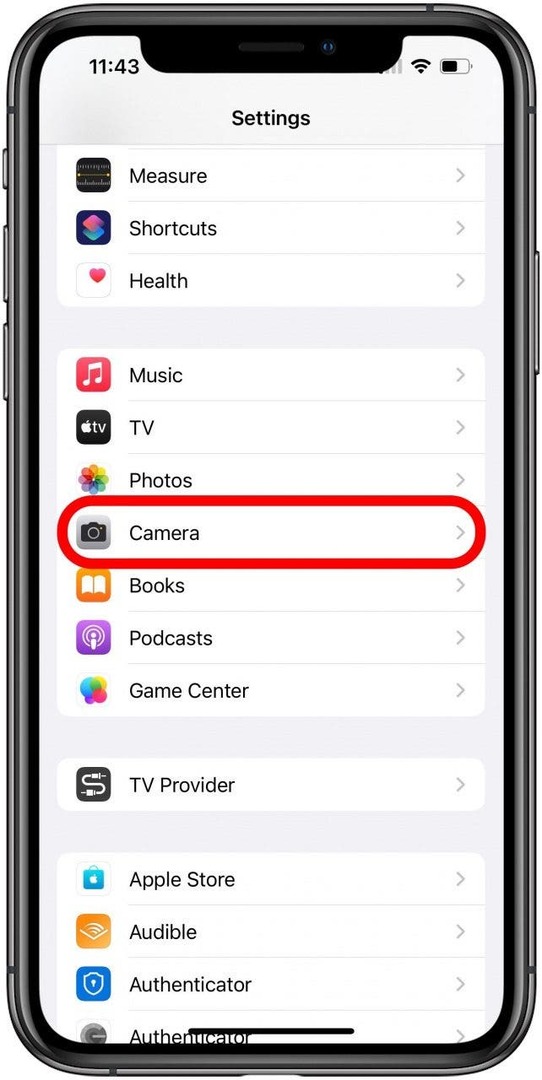
- Βρείτε το κουμπί εναλλαγής για Εμφάνιση εντοπισμένου κειμένου. Εάν είναι ενεργοποιημένο (πράσινο), πατήστε το για να απενεργοποιήσετε την επιλογή. Θα πρέπει να εμφανίζεται γκρι μόλις απενεργοποιηθεί.
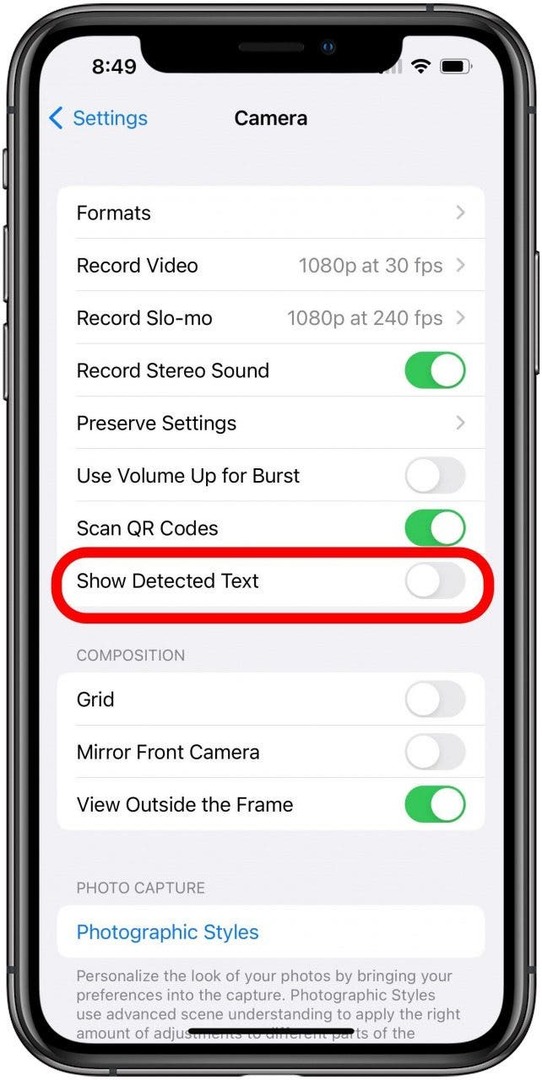
Αφού ολοκληρώσετε αυτά τα βήματα, όταν επιστρέψετε στην εφαρμογή Κάμερα, τα κίτρινα πλαίσια που χρησιμοποιούνται για την ένδειξη μπλοκ κειμένου δεν θα πρέπει πλέον να εμφανίζονται, αλλά θα εξακολουθούν να είναι διαθέσιμα στις Φωτογραφίες. Συνεχίστε στην επόμενη ενότητα για οδηγίες για την απενεργοποίηση της λειτουργίας και στις εφαρμογές Φωτογραφίες και Κάμερα.
Πώς να απενεργοποιήσετε το Live Text System-Wide
- Ανοίξτε το iPhone σας Ρυθμίσεις.

- Εγκατάσταση Γενικός και αγγίξτε το.
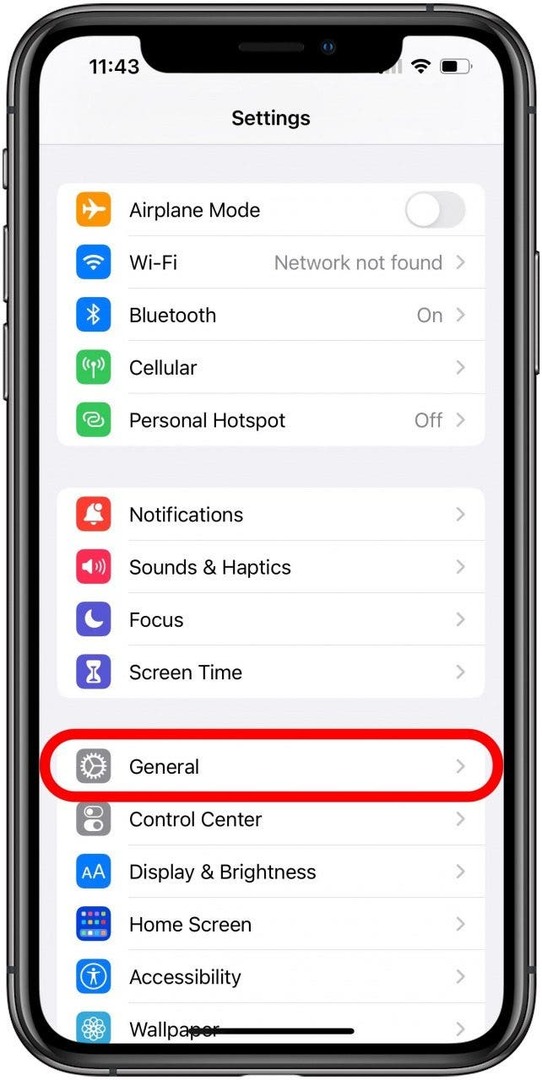
- Κάντε κύλιση προς τα κάτω στο Γλώσσα & Περιοχή και αγγίξτε το.
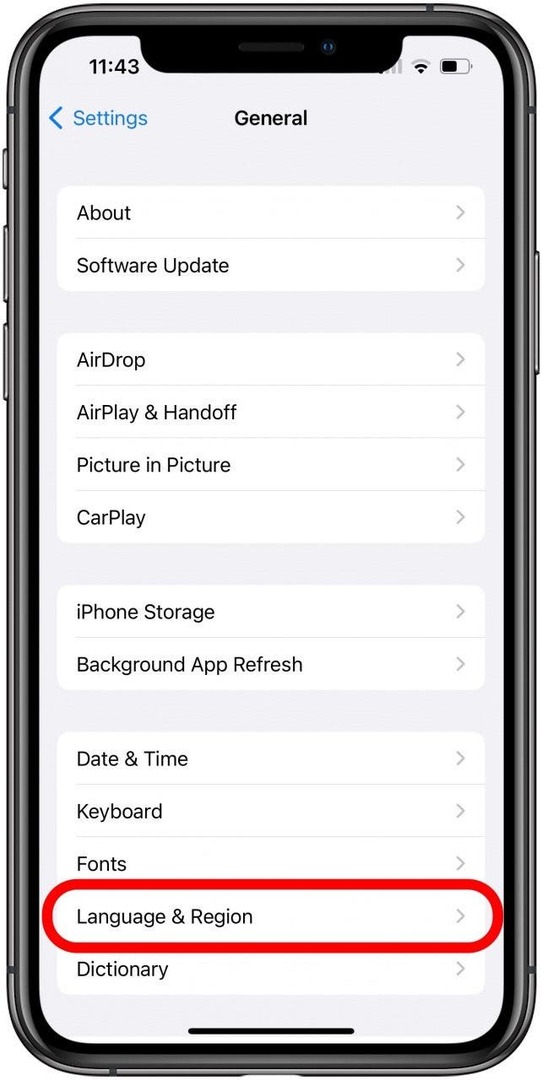
- Βρείτε το κουμπί εναλλαγής για Ζωντανό κείμενο. Εάν είναι ενεργοποιημένο (πράσινο), πατήστε το για να απενεργοποιήσετε την επιλογή. Θα πρέπει να εμφανίζεται γκρι μόλις απενεργοποιηθεί.
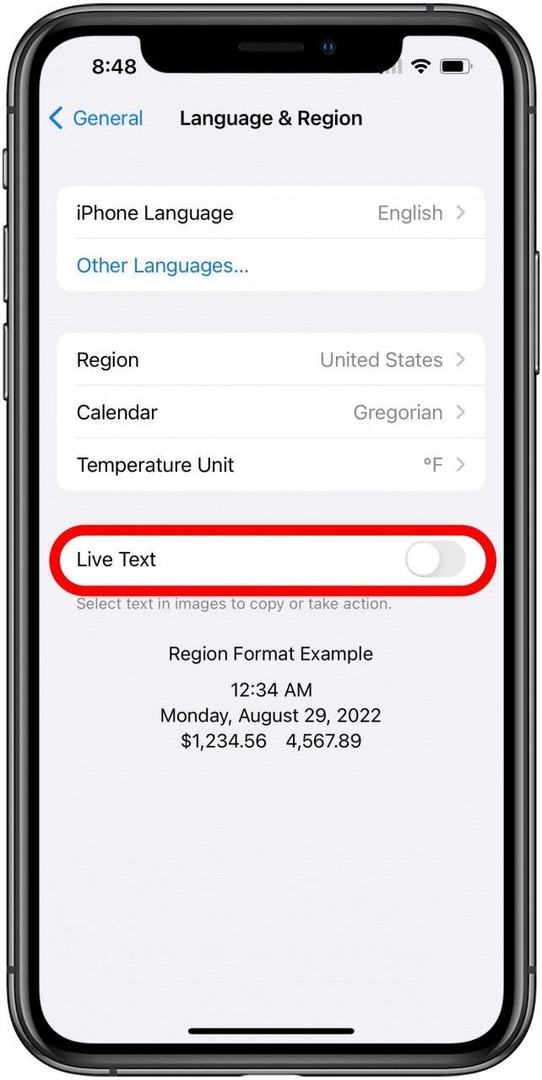
Σε αυτό το σημείο, η δυνατότητα Ζωντανού κειμένου θα απενεργοποιηθεί εντελώς, τόσο στην Κάμερα όσο και στις Φωτογραφίες, οπότε βεβαιωθείτε για να θυμάστε την κάπως περίεργη θέση για αυτήν τη δυνατότητα σε περίπτωση που θέλετε να την ενεργοποιήσετε ξανά στο μελλοντικός!
Στοιχεία συγγραφέα

Στοιχεία συγγραφέα
Ο Brian Peters είναι Web Writer στο iPhone Life, χομπίστας δημιουργικής γραφής και γενικά λάτρης της τεχνολογίας. Έχει πτυχίο στα Αγγλικά και έχει συμπληρώσει τον Εθνικό Μήνα Συγγραφής Μυθιστορήματος πολλές φορές. Ζει στην περιοχή του Όστιν του Τέξας με τη γυναίκα του, δύο σκυλιά και δύο γάτες.